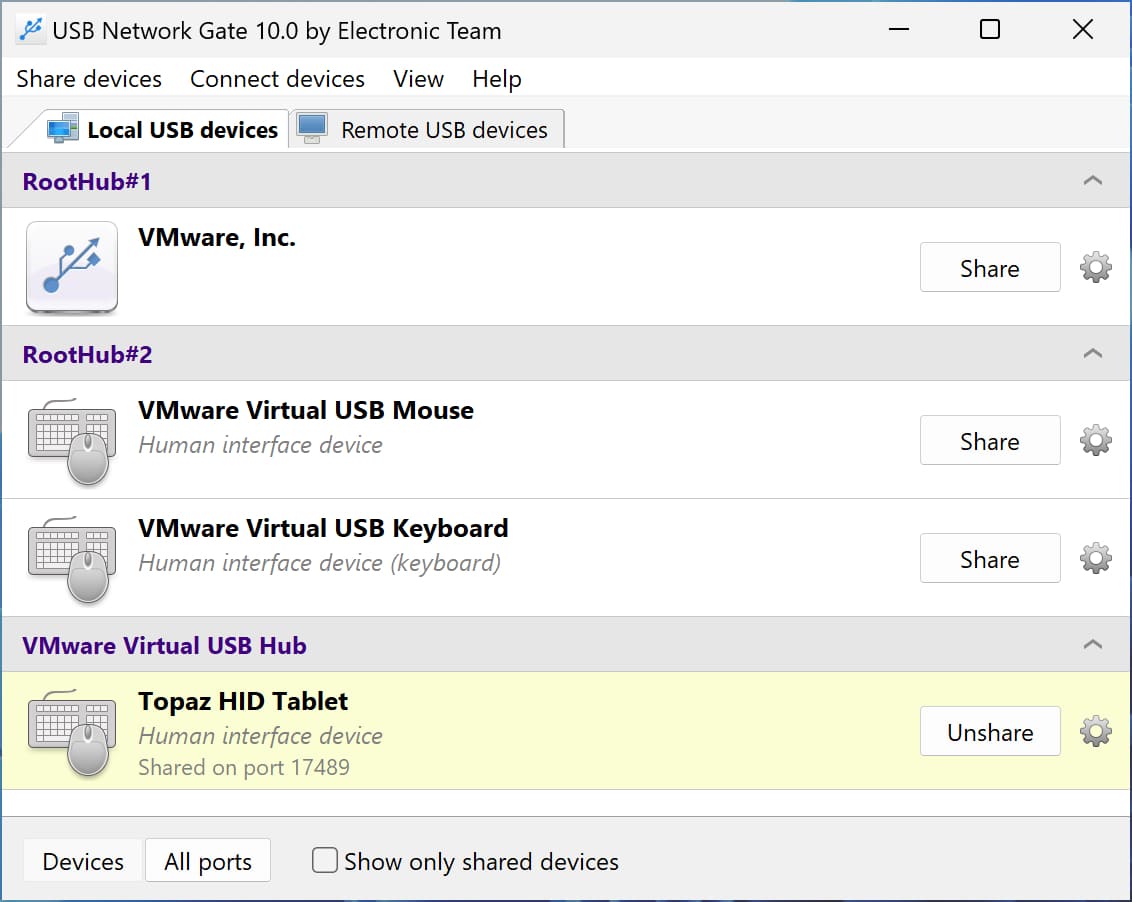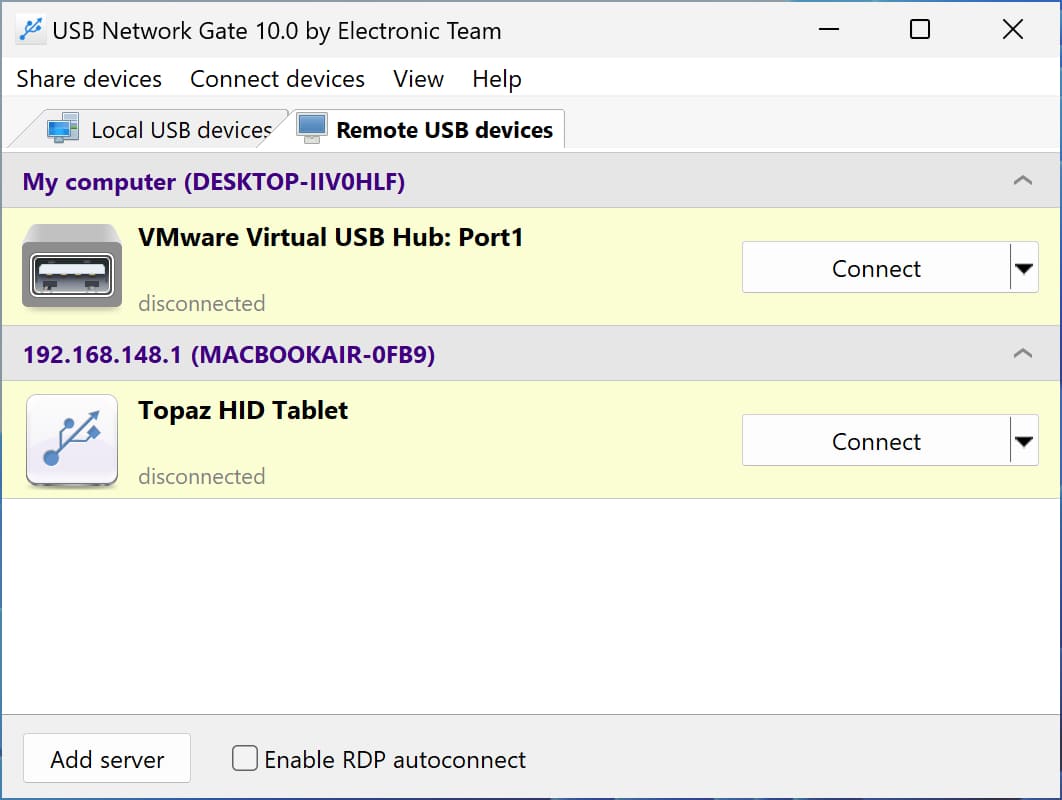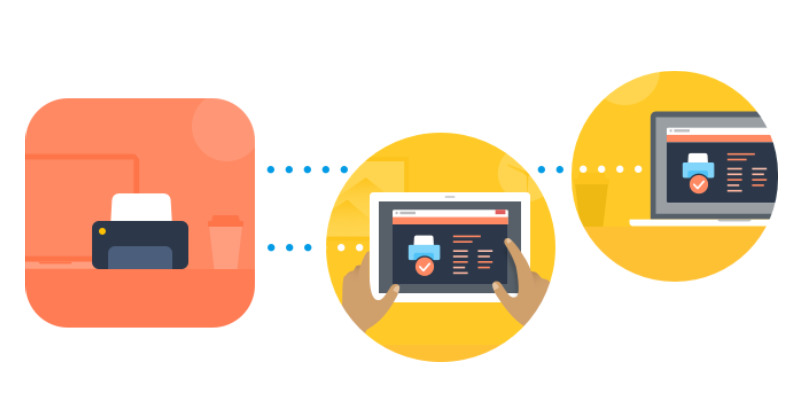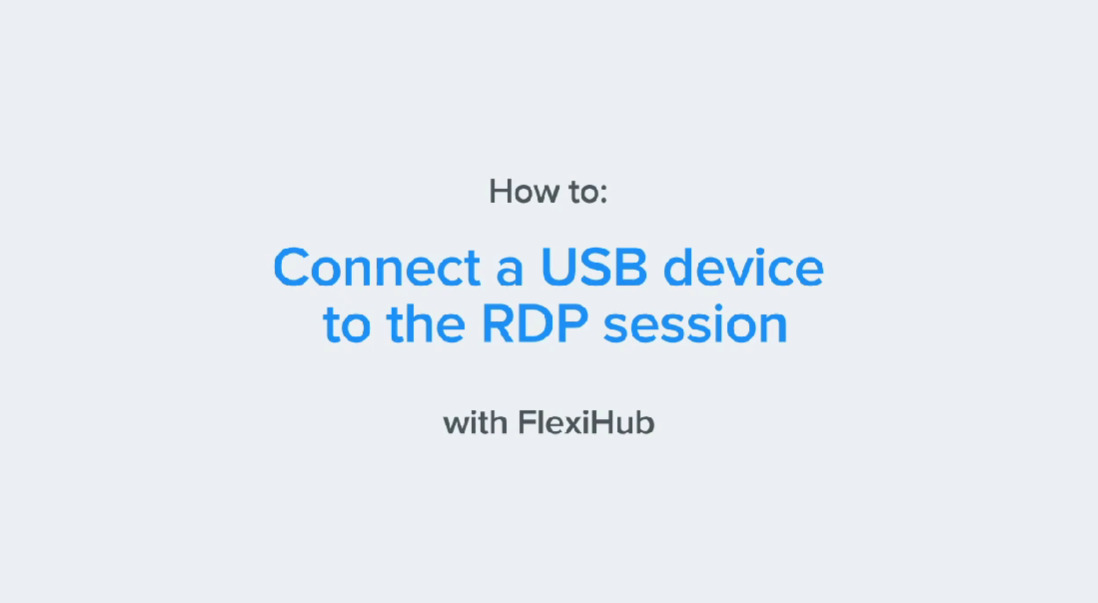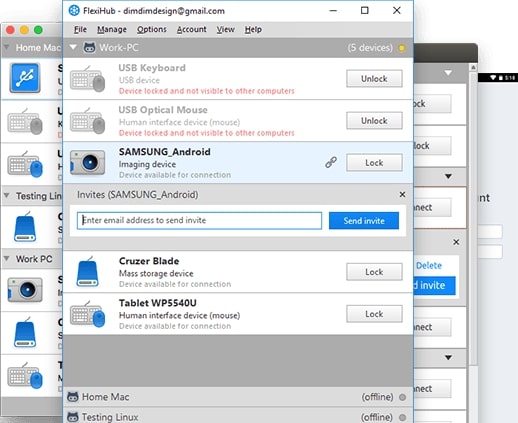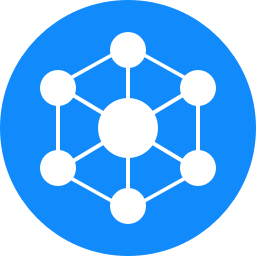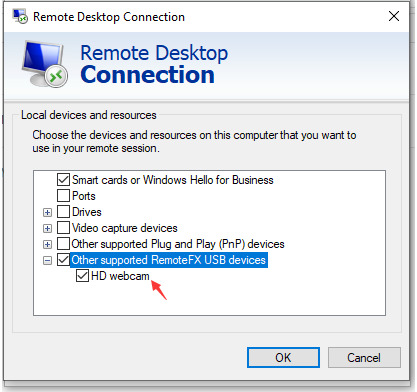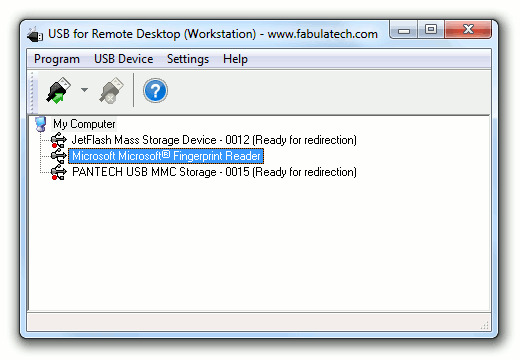Migliore USB per scrivania remota: le 5 app migliori
L'uso di dispositivi USB in una sessione di scrivania remota è spesso difficile a causa della mancanza di USB per l’accesso alla scrivania remota. Un programma per USB su RDP progettato apposta per il reindirizzamento di dispositivi USB locali verso la tua scrivania remota ed usarli come se fossero direttamente connessi ad essa.